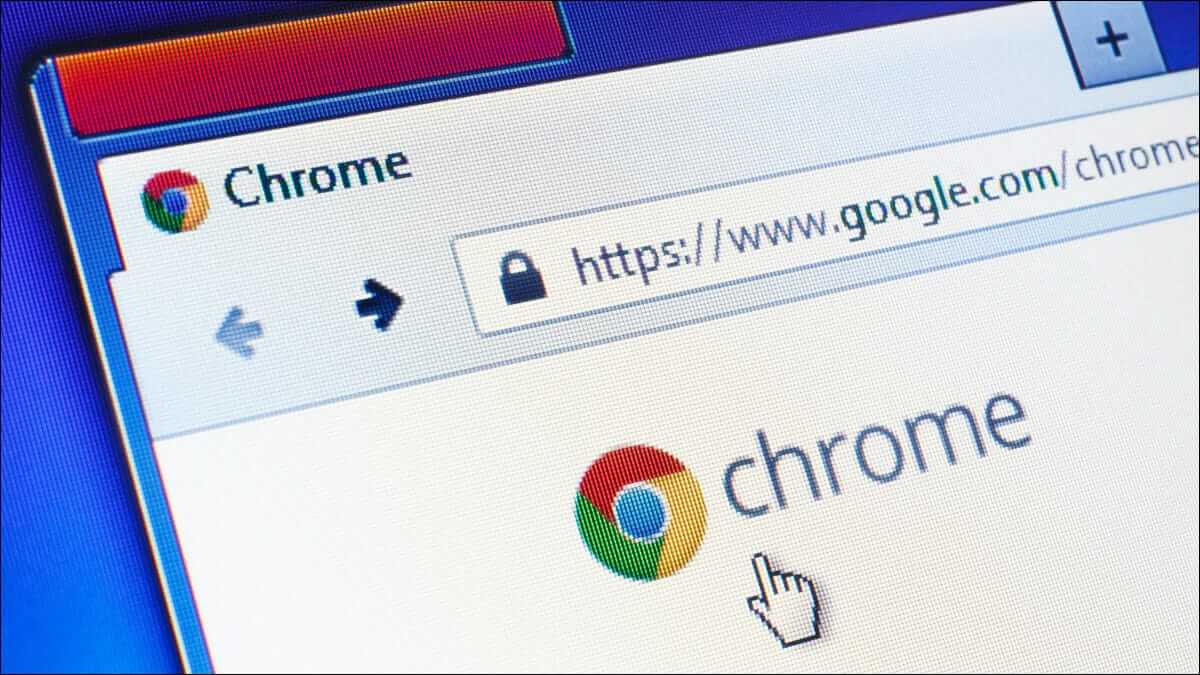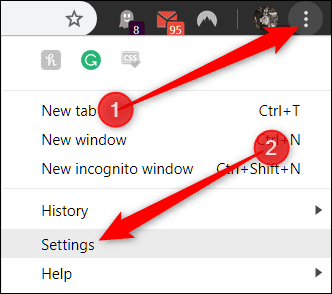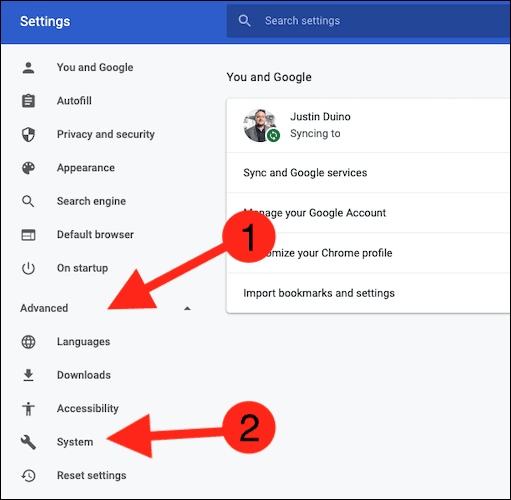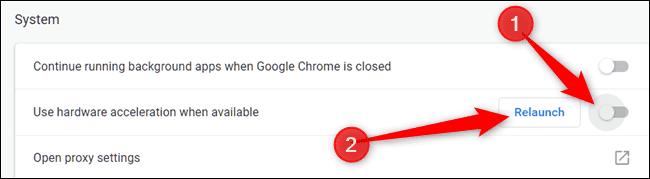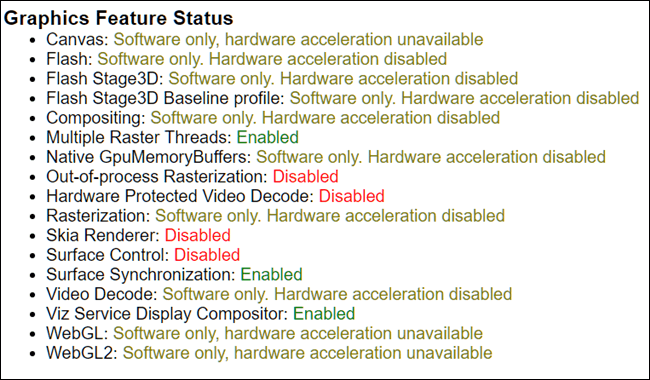Comment activer et désactiver l'accélération matérielle dans Chrome
Viens Google Chrome Équipé de l'accélération matérielle, une fonctionnalité qui tire parti de l'unité Traitement graphique de l'ordinateur pour accélérer les opérations et gagner un temps vital pour le processeur. Cependant, parfois, des incompatibilités de pilotes peuvent entraîner un dysfonctionnement de cette fonctionnalité et sa désactivation peut vous éviter des problèmes.
Qu'est-ce que l'accélération matérielle dans Chrome ?
L'accélération matérielle fait référence au moment où un programme utilise le matériel de l'ordinateur pour prendre en charge les performances de certaines fonctions plus efficacement que la capacité du programme. Le matériel est conçu pour exécuter certaines fonctions plus rapidement que les programmes qui s'exécutent uniquement sur le processeur.
Dans Chrome, l'accélération matérielle utilise l'unité de traitement graphique (GPU) de votre ordinateur pour gérer les tâches gourmandes en graphiques, telles que la lecture de vidéos, de jeux ou tout ce qui nécessite une informatique plus rapide. Passer des tâches spécifiques donne à votre CPU une chance de travailler sans relâche sur tout le reste, tandis que le GPU gère les processus pour lesquels il a été conçu.
Bien que cela semble bien dans la plupart des cas, l'accélération matérielle peut entraîner un décalage, un blocage ou parfois un blocage de Chrome, voire une décharge plus rapide de la batterie de votre ordinateur portable. Étant donné que les ordinateurs sont légèrement différents, le problème peut provenir du GPU ou de son pilote associé. Si vous pensez que l'accélération matérielle en est la cause, la meilleure chose à faire est de la désactiver et de voir si cela résout le problème.
Comment activer ou désactiver l'accélération matérielle
Par défaut, l'accélération matérielle est activée sur Chrome, voyons donc d'abord la désactiver.
Lancez Chrome, cliquez sur l'icône du menu, puis cliquez sur "Paramètres. Alternativement, vous pouvez taper chrome://settings/ dans l'omnibox pour y accéder directement.
Dans le menu des paramètres, développez la section déroulante "Avancédans la barre latérale gauche, puis sélectionnezSystème" .
Rechercher un paramètreUtiliser l'accélération matérielle si disponible. Basculez le commutateur sur ""ArrêtCliquez ensuite sur "Redémarrer" Pour appliquer les modifications.
Avertissement : Assurez-vous de sauvegarder tout ce sur quoi vous travaillez. Chrome rouvre les onglets ouverts avant le redémarrage, mais n'enregistre aucune des données qu'ils contiennent.
Si vous préférez attendre de redémarrer Chrome et de terminer ce sur quoi vous travaillez, fermez simplement l'onglet. Chrome appliquera la modification la prochaine fois que vous la fermerez et la rouvrirez.
Pour confirmer qu'il est complètement désactivé, tapez chrome://gpu/ dans l'omnibox et appuyez sur Entrée. Lorsque l'accélération matérielle est désactivée, la majorité des éléments sous Statut de la fonction graphique indiqueront "Logiciel uniquement, l'accélération matérielle est désactivée.
Si vous cherchez à activer - ou réactiver - l'accélération matérielle, revenez à chrome://settings/system et basculez le paramètre "Utiliser l'accélération matérielle lorsqu'elle est disponible" au mode "emploi". Puis clique "Redémarrer" pour appliquer le changement.